そんなApple TV+の無料トライアルや利用手順について疑問を持っている方に向けて、
この記事では『Apple TV+の無料体験への登録』について解説していきます。

筆者は、有料プランに登録してApple TV+の作品を楽しんでいます!
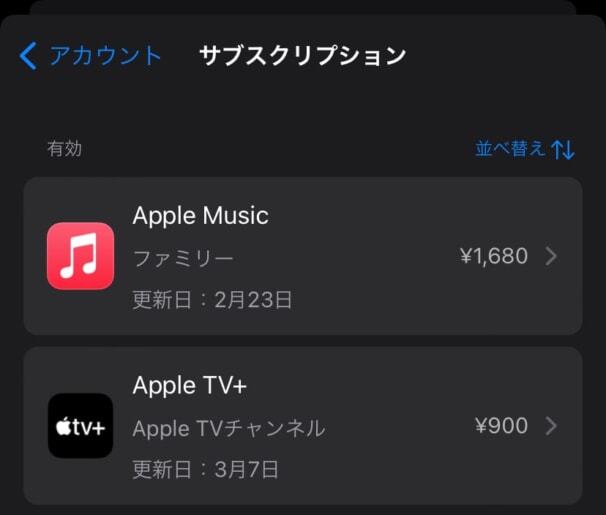
無料体験には複数種類あったり、登録に必要なアイテムがあったりするので、動画観賞ができるまで一緒に見ていきましょう。
Apple TV+は無料で使える?
Apple TV+は、毎月課金制のサービスのですが、初回に限っては7日間の無料トライアルから始められます。
すでに無料トライアルを利用済み、またはファミリー共有でApple TV+を使っていた場合は対象外です。

そして、Apple TV+の無料トライアルには2つチェックしておきたいことがあります!
- 無料視聴できる作品がある
- 無料トライアルは条件によって期間が伸びることがある
それぞれチェックしていきしょう。
無料視聴できる作品がある
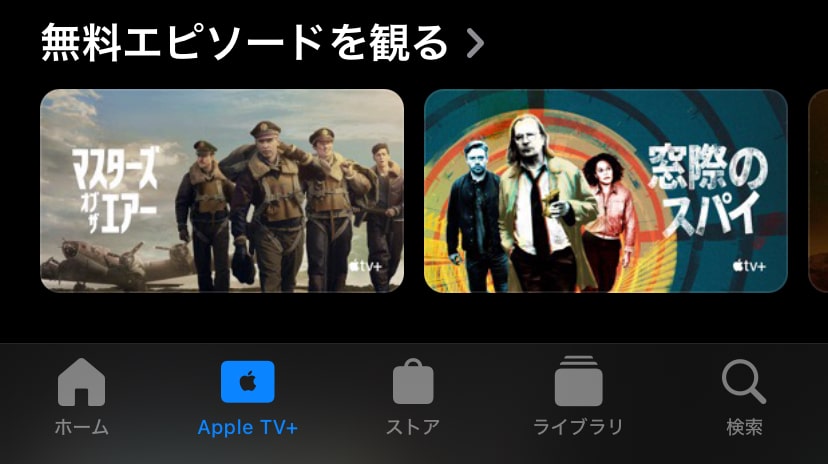
Apple TV+より
Apple TV+は、登録せずに視聴できる無料作品があります。
iPhoneやiPad、Macで「Apple TV」のアプリをインストールしたり、パソコンから「Apple TV+」にアクセスすれば無料で視聴できる作品が確認可能。

無料作品ですが、視聴できるのはドラマのエピソード1のみとなっています。
シリーズを通して視聴したり、映画を一本丸々観ることはできません!
Apple TV+の作品はクオリティが高く、面白い作品も多いので、一度観始めたらきっと続きが気になります。
それで無料体験に登録して、無料のうちに観きってしまうという使い方もありです。
無料トライアルの期間は3種類
初回は無料トライアルから使い始められるApple TV+ですが、無料期間には3つの種類があるので覚えておきましょう。
基本は7日間ですが、3ヶ月と1ヶ月の無料期間もあります。
- 7日間
- 1ヶ月間
- 3ヶ月間

どのように登録すると無料体験が延長できるのか、次に解説です!
7日間の無料体験は、初めて使う人なら誰でも利用できます。
1ヶ月無料でApple TV+を使う方法
通常よりも長い1ヶ月無料でApple TV+のトライアルを使うには、「Apple One」というサービスの無料体験を利用します。
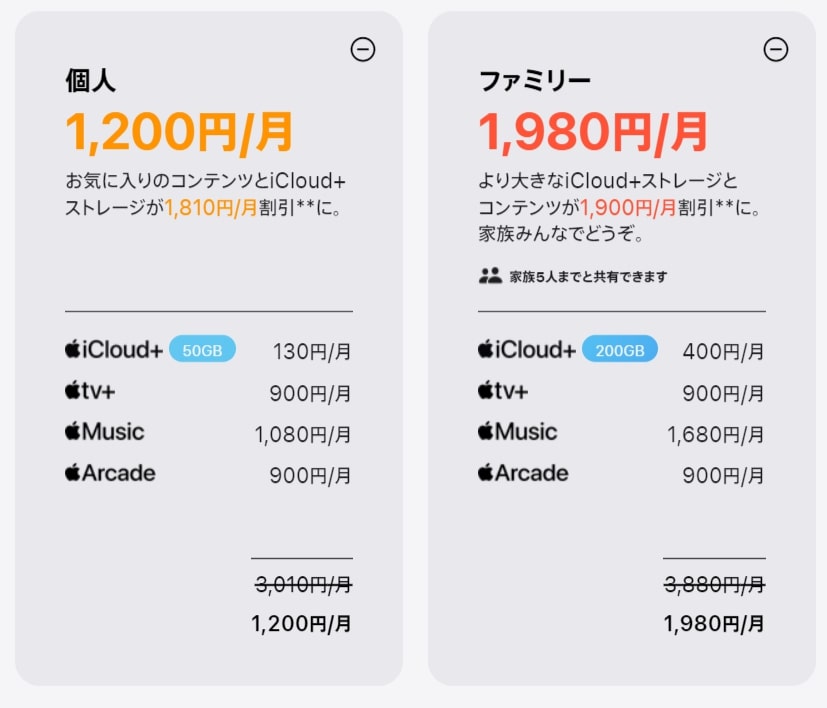
Apple公式サイトより
Apple Oneは、Apple TV+だけでなく、音楽聴き放題の「Apple Music」、写真や動画を保存できる「iCloud」、ゲームアプリがやり放題の「Apple Arcade」の4つのサービスをセットにしたもの。
上記画像を見るとわかりますが、個別に登録するよりも半額以上お得になります。
このApple Oneというセットプランは1ヶ月無料トライアルとなっているので、Apple TV+を1ヶ月無料で使えることになります。

さらに、Apple MusicやiCloud、Apple Arcadeも1ヶ月無料で使えちゃうのでとってもお得!
注意したいのは、使わないサービスがあるならセットにはせず、個別で登録をしたほうが毎月の出費が抑えられること。
Apple TV+しか使わないのにApple Oneに登録する必要はない、ということです。

Apple Oneについて知りたい人は、以下の記事をチェックしてください!
-
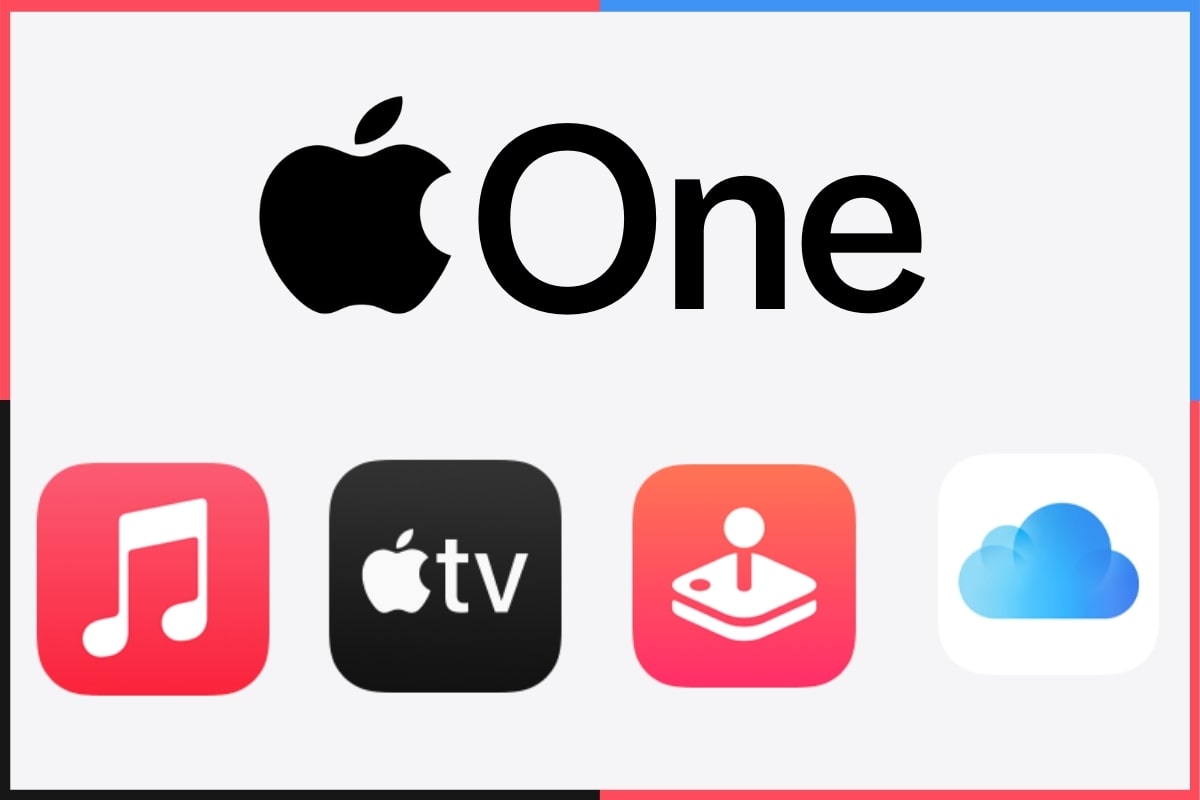
Apple Oneとは?料金プランを解説!本当に安いの?
続きを見る
3ヶ月無料でApple TV+を使う方法

Apple公式サイトより
Apple TV+を3ヶ月無料トライアルで使う方法は、対象のApple製品を購入することです。
新しいiPhoneやiPad、Apple TV、Macなどを購入した場合、Apple TV+が3ヶ月無料で使える特典が付いてきます。

しかし、製品の購入は安くても数万円するため、Apple TV+のためにこの方法を使うのは損です!
ちょうどいいタイミングでApple製品の購入を検討しているなら、Apple TV+が3ヶ月無料で使えるので覚えておくといいでしょう。
登録前に知っておきたい3つの注意点
Apple TV+に登録する前にチェックしておきたい注意事項は3つあります。
- 無料トライアルは初回登録のみ
- 無料期間が終了すると、自動的に月額900円のプランとなる
- 学生はよりお得な方法でApple TV+が使える
無料トライアルは初回のみ
Apple TV+の無料体験が利用できる条件は、初回登録のみとなります。
過去にApple TV+の無料トライアルを使っていたり、ファミリー共有で家族と一緒にApple TV+を使っていたりすると、無料体験は利用できません。

Apple TV+のアプリ画面に「無料トライアルを入手」と記載があったとしても、一度無料トライアルを利用している場合は使えないので注意しましょう。

登録時に必ず無料トライアルで登録できることを確認するのが大事!
無料体験終了後は自動課金
Apple TV+の無料トライアル期間が終了すると、自動的に有料プランへと移行し、月額900円が発生します。
お試しでApple TV+を使ってみて、無料期間中に観たい作品が観終わったり、使ってみていまいちだったり、長く使っていく予定がないのであれば、無料期間中に解約をすれば1円もかからずに自動課金を解除できます。
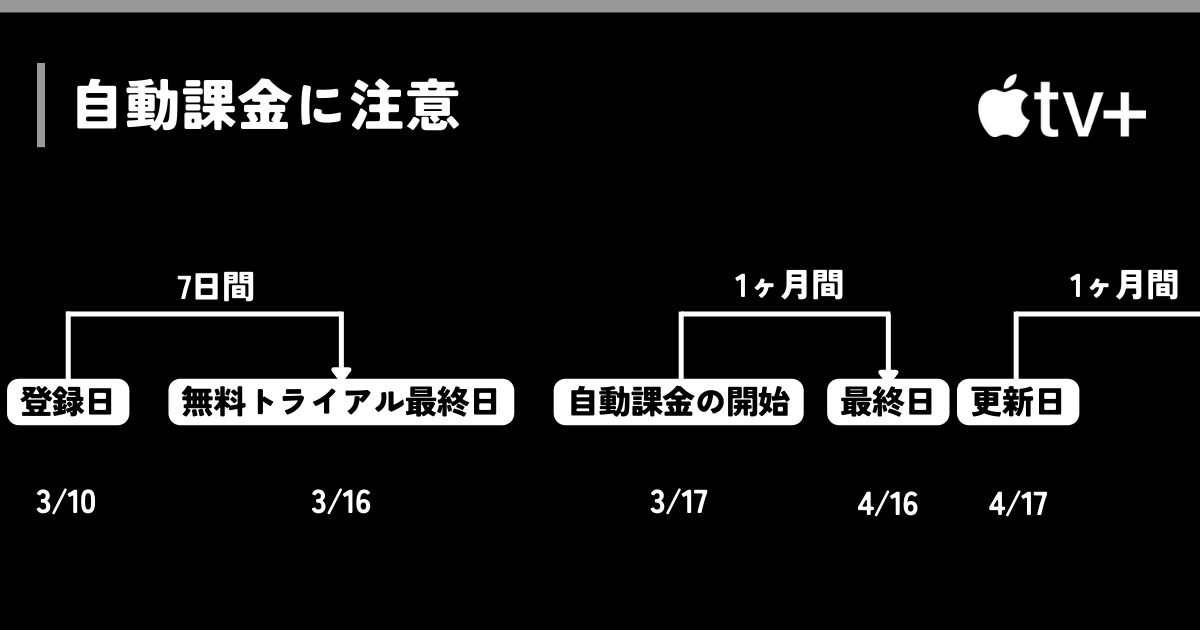
例えば、上記画像のようなイメージです。
3月10日に無用トライアルに登録をすると、3月16日まで(7日間)無料でApple TV+が使えます。
そして、3月17日になると自動課金が開始され1ヶ月分の料金が発生。4月16日まで利用可能です。
また更新日になると1ヶ月分の料金が発生し、1ヶ月間Apple TV+が使える期間が延長される、という繰り返しで料金の発生とApple TV+の利用ができる仕組みとなります。

無料期間中に解約すれば1円もかからず、また観たいときには再登録もできるので、まずは安心してApple TV+の無料トライアルを使ってみるのがオススメ!
Apple TV+の料金について確認しておきたい人はこちらがおすすめです!
-

Apple TV+の料金プランとは?コスパ&タイパを徹底解説!
続きを見る
学生はよりお得な方法がある
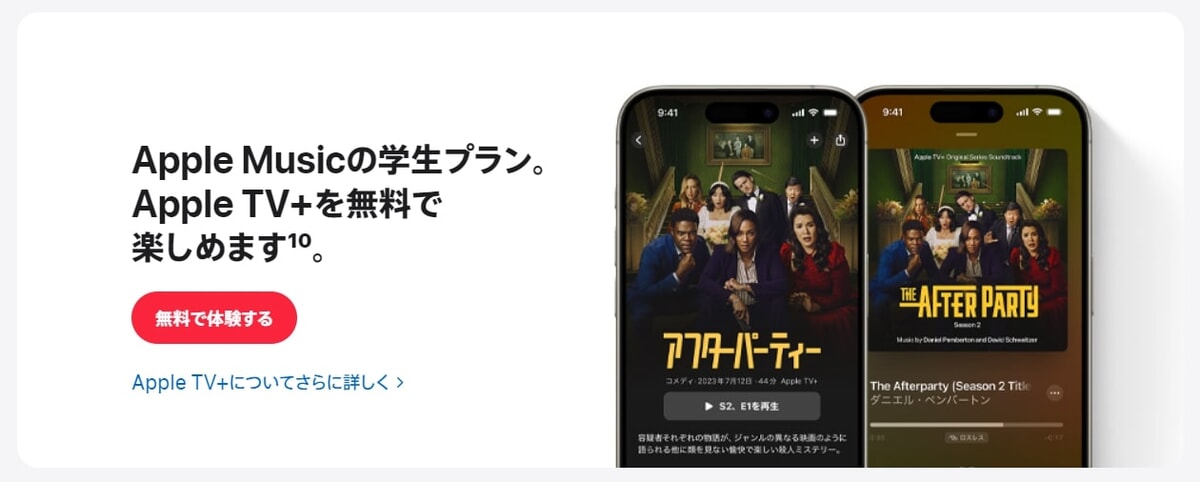
Apple公式サイトより
あなたが学生の場合は、月額900円でApple TV+に登録する必要はありません。
月額580円で使える音楽聴き放題サービス「Apple Music」の学生プランに登録すれば、Apple TV+も付いてくるからです。

Apple TV+より約半額で、しかも音楽聴き放題と動画観放題のどっちも使えてしまう超お得なセットとなっています!
しかし、高校生や中学生、小学生といった学生は非対象。
大学生や専門学生、短期大学生、大学院生などの学生が対象となっているので、学年が上がるまでこのキャンペーンをやっていることを願って待つしかないです。

音楽聴き放題サービスをすでに使っているなら、Apple Musicへの乗り換えもこの際に検討するのがオススメ!
簡単にライブラリやプレイリストを移行できるサービスもあるので、Apple TV+とApple Musicをお得に使っちゃいましょう。
-
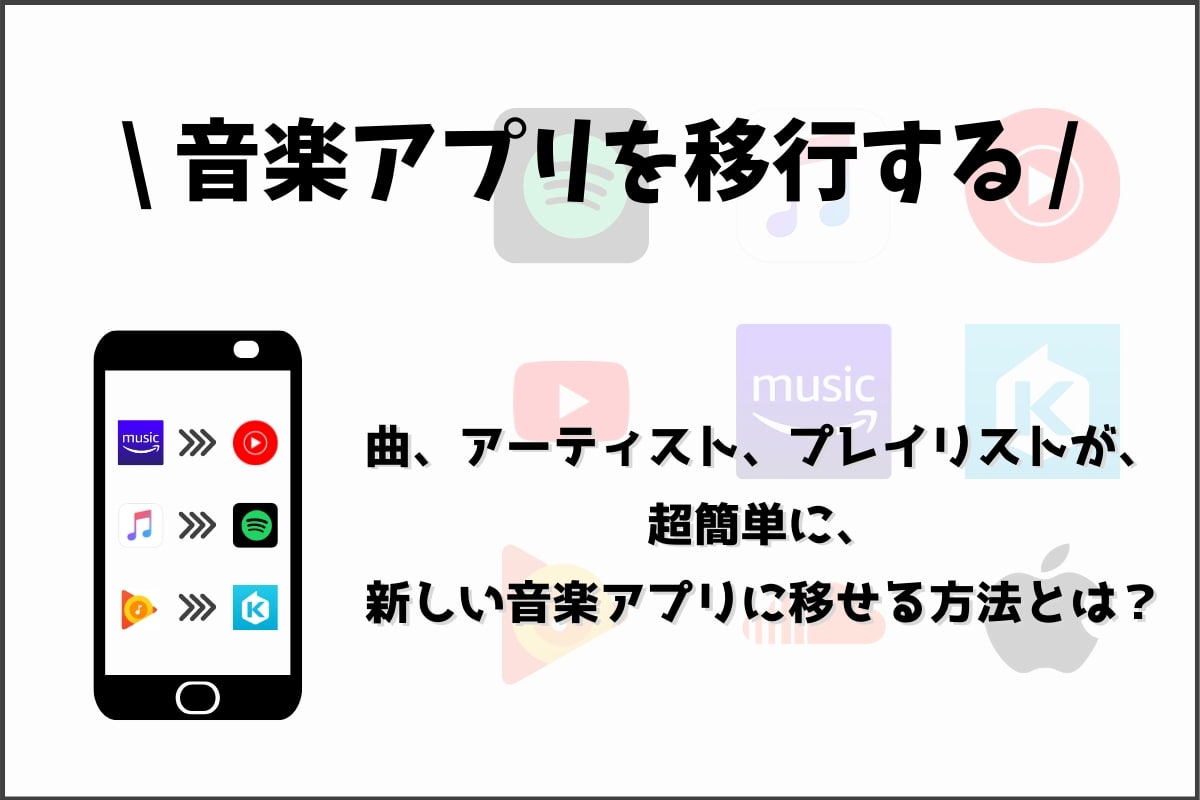
Apple MusicからSpotifyなど音楽アプリを移行する方法!プレイリストもまるっとOK
続きを見る
登録から動画視聴までの手順
Apple TV+の7日間無料トライアルを始める手順は、以下の4ステップです。
- Apple TV+公式サイトにアクセス
- 「無料トライアルを入手」を選択
- 登録を認証する
- Apple TV+で動画を観る
1ヶ月無料で使えるApple Oneは「」から登録を。
3ヶ月無料で使うには、Apple製品を購入するとApple TV+の特典が入っているので、そちらの案内を確認して利用してください。

無料トライアルの登録方法からApple TV+で動画を観るまでの手順を解説していきます!
1.Apple TV+公式サイトにアクセス
まずは、Apple TV+の公式サイトにアクセスをします。
アクセスすると、Webサイトが表示されるか、Apple TVのアプリで表示されるかの2択です。
動画視聴はアプリからしないと損なので、Webサイト(SafariやGoogle Chromeなど)で開いてしまった人は、Android TVのアプリをインストールしましょう。
2.「無料トライアルを入手」を選択

Apple TV+の画面にアクセスするとすぐに「無料トライアルを入手」というボタンが出てくるので選択します。

まだ登録はされないので安心してください。
このとき「無料トライアルを入手」ではなく、「Apple TV+を入手」と表示される場合は無料トライアルが使えません。
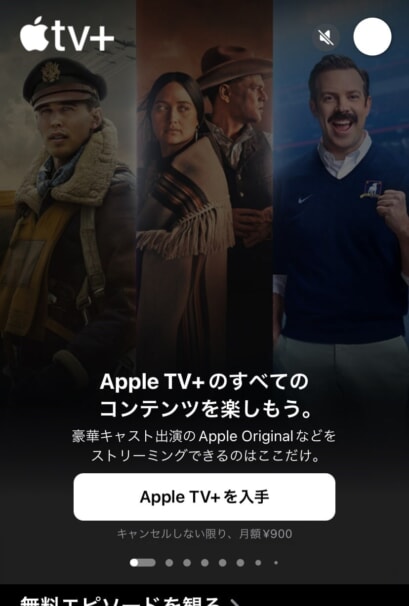
無料トライアルが使えない
すでにApple TV+の無料トライアルを実施済み、またはファミリー共有でApple TV+を利用済みだと無料トライアルは使えません。
「Apple TV+を入手」を選択して次に進みます。
3.登録を認証する
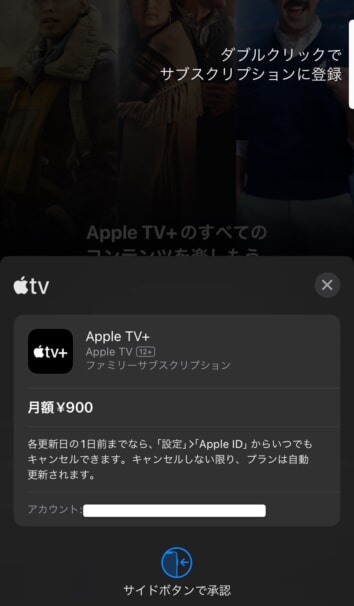
最後の手順として、無料トライアルの登録を認証する必要があります。
この画面の案内を確認して、画面通りの手順で登録を認証しましょう。

無料トライアルが使える場合は、その案内も表示されるので確認をお忘れなく!
無料期間が終了すると自動的に課金が開始されますが、そのときに利用される支払方法はApple IDに連携したものです。
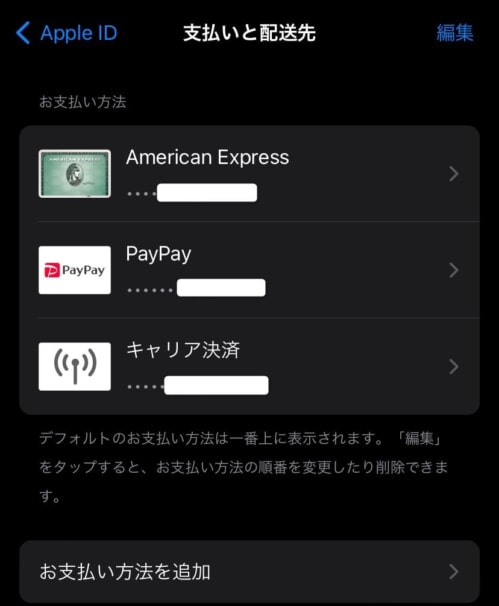
Apple IDに連携した支払方法
複数連携している場合は、上から順番に支払いが実行されます。
支払方法を変更するには、以下の記事を確認してiPhoneの設定から変更してください。
-

【iPhone】App Store経由の支払い方法を追加・変更・削除する方法
続きを見る
4.Apple TV+で動画を観る

Apple TV+への登録が完了すると、画面が切り替わって動画視聴ができるようになります。
あとは観たい動画を選択すれば再生ができ、作品やエピソードを長押しすればダウンロードしてオフライン再生で楽しめます。

登録したiPhoneだけでなく、同じアカウントならiPadやMac、テレビに接続するAndroid TVやPS5、Fire TV Stickなどでも視聴可能です!
Apple TV+は複数人で共有して、それぞれが自分の端末で動画鑑賞を楽しめます!
共有方法は以下で解説です。
-

Apple TV+を共有して使う方法!ファミリープランはある?
続きを見る
Apple TV+の更新日を確認する方法
無料トライアルで登録した場合は「いつ無料トライアルが終了するのか」、課金中なら「いつ次の支払いがあるのか」を確認する方法があります。
手順は以下の4ステップです。
step
1Apple TV+アプリからアカウントを開く

Apple TV+のアプリを起動したら、右上のアカウントアイコンを選択します。
step
2サブスクリプションの管理
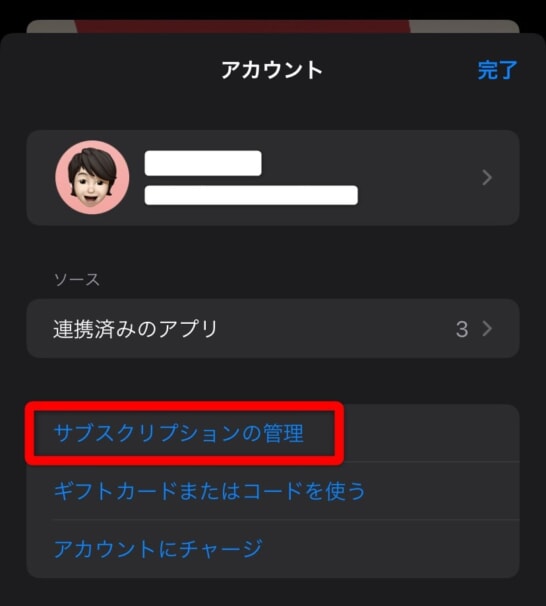
アカウントページから「サブスクリプションの管理」を選択。
step
3Apple TV+を選択
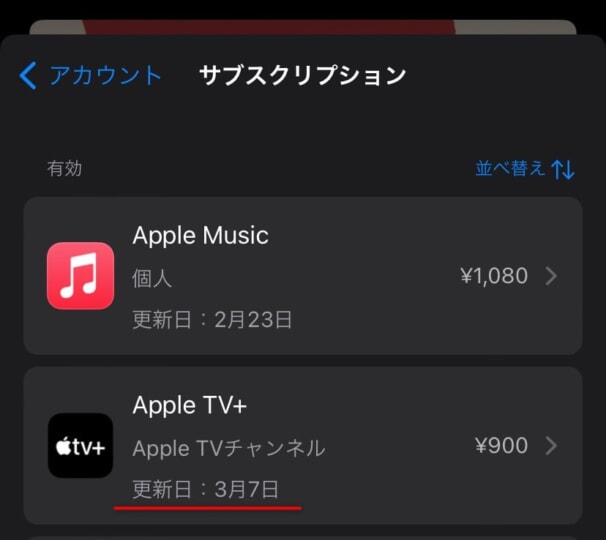
Apple TV+やその他課金中のサービスも一覧で表示されます。
「更新日」を確認すると、筆者の場合は3月7日です。
これは「3月7日に更新されて月額料金が発生するよ」というタイミングのこと。

無料トライアルで使っている人は、無料期間が表示されます!
step
4確認や解約をする
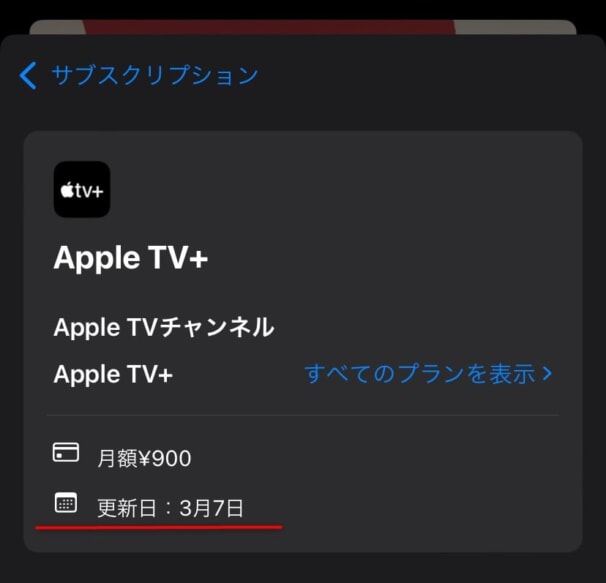
Apple TV+の詳細画面には更新日や料金、解約の案内が表示されます。
更新日に課金が発生するため、その日よりも前に解約をしないと1ヶ月分の料金が発生するので注意です。

ギリギリになるとシステムの都合で解約できない可能性もあるので、2日前に解約手続きをするのが安全策です。
Apple TV+を解約するなら以下の記事をチェックしてください。
-

今すぐApple TV+を解約する手順!解約すべきでない使い方とは?
続きを見る
source:Apple TV+(Apple公式サイト)


